
Apple presentó sus nuevos modelos de iPhone, entre ellos el iPhone 11, conocido por su excelente resolución de vídeo. Gráficos nítidos, con una resolución de hasta 4K, obviamente ideal para el binge-watching. Sin embargo, aunque produce vídeos de calidad, no puedes disfrutar totalmente de sus funciones de streaming simplemente por su tamaño compacto. Para solucionarlo, puedes ver los vídeos en una pantalla más grande transmitiendo el iPhone a un televisor inteligente, como un Philips Smart TV. A continuación te mostramos las formas de transmitir tu iPhone a una Smart TV Philips.
Las 3 Formas de Transmitir tu iPhone a tu TV Inteligente Philips
LetsView
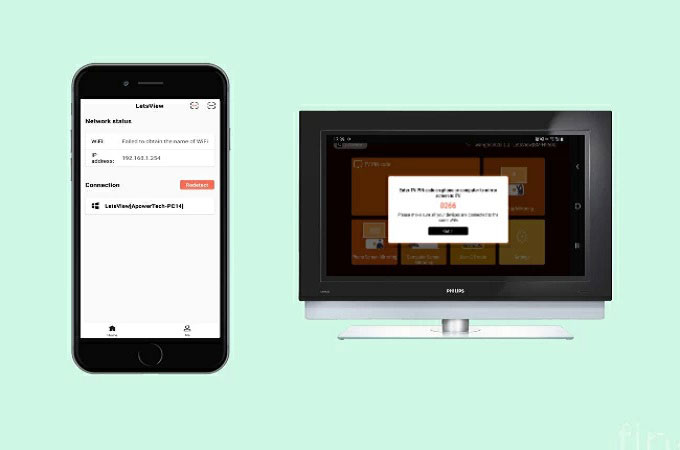
La primera aplicación que se adapta bien a tu iPhone y a tu Philips Smart TV es LetsView. Es un software de duplicación de pantalla disponible en Android, iOS, PC y TV de forma gratuita. Te permite conectar tu iPhone al televisor de forma inalámbrica mediante un código PIN, un código QR o la detección automática. Con este software, puedes ver las fotos de tu iPhone, transmitir los vídeos de tu iPhone e incluso jugar a juegos en tu Philips Smart TV. Para saber cómo reflejar el iPhone en el Smart TV de Philips utilizando LetsView, sólo tienes que seguir las siguientes indicaciones.
- Descarga LetsView en tu iPhone y en tu televisor Philips. También puedes conseguirlo desde la tienda Google Play en tu televisor.
- Conecta tu iPhone y tu Philips Smart TV en la misma red.

- Ve al Centro de Control de tu iPhone y haz clic en “Screen Mirroring” > “LetsView + el nombre de tu TV” para iniciar la duplicación. A continuación, la pantalla de tu iPhone se reflejará inmediatamente en tu televisor Philips.
ApowerMirror
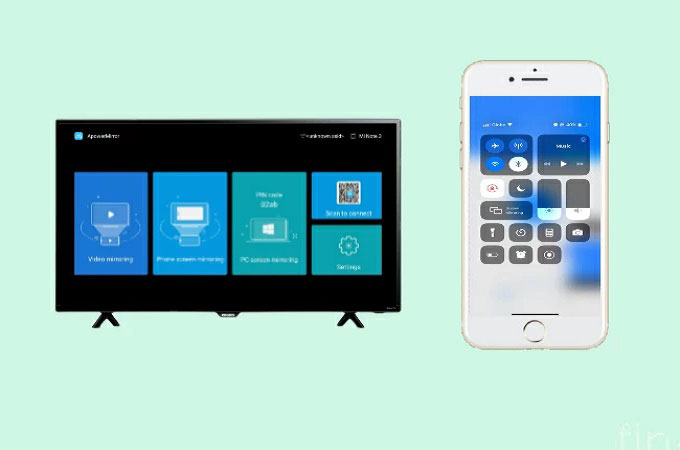
Otra herramienta en la que puedes confiar es ApowerMirror. Esta aplicación funciona perfectamente en todos los dispositivos, incluyendo el iPhone y la Philips Smart TV. A diferencia de otras aplicaciones de duplicación que hacen que la calidad del vídeo se vea comprometida una vez duplicado, ésta conserva la excelente calidad del vídeo que estás transmitiendo desde tu teléfono. Comprueba los pasos siguientes para reflejar el iPhone en la Philips Smart TV.
- Instala ApowerMirror en tu iPhone y en tu ordenador.
- Conecta tu ordenador a tu Philips Smart TV mediante un cable HDMI y pon la fuente del televisor en el modo “HDMI“.
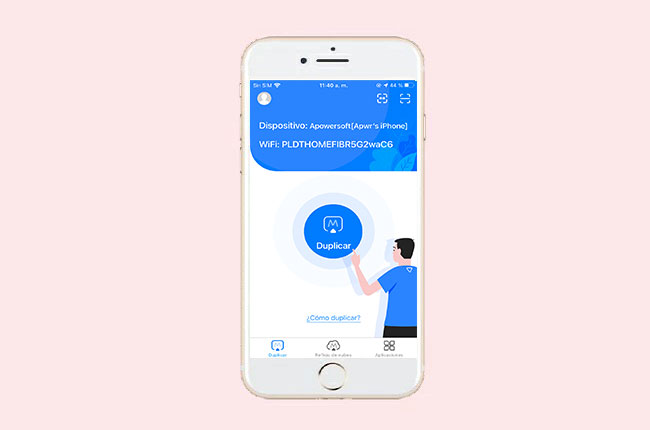
- A continuación, en tu iPhone, toca el botón “Transmitir” para buscar dispositivos que conectar. Una vez que encuentres tu ordenador, tócalo y elige “Reflejar Pantalla del Móvil“.
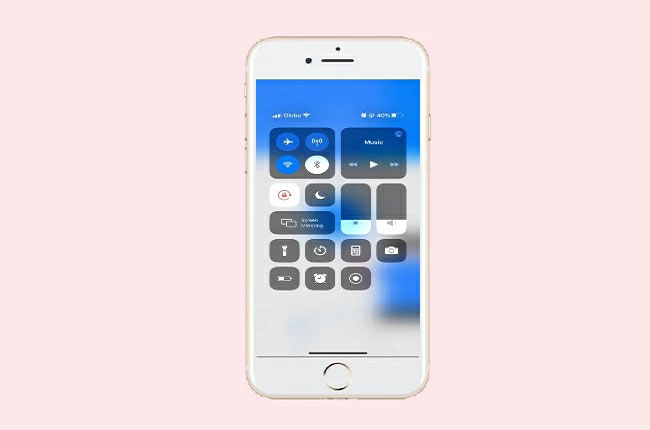
- Después, ve al Centro de Control y haz clic en “Reflejar Pantalla“. Vuelve a tocar el nombre de tu PC y comenzará la duplicación de pantalla.
- En este momento, la pantalla de tu PC se reflejará también en tu TV y verás la pantalla de tu iPhone en tu TV Philips.
AirServer
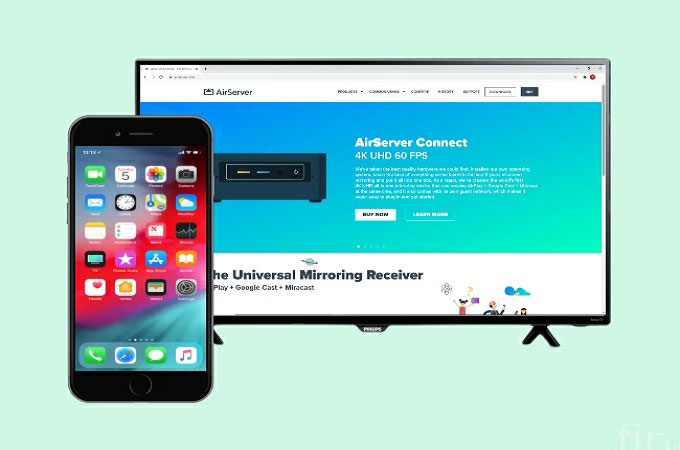
La tercera y última de nuestra lista es nada menos que la primera aplicación para Mac/iOS que permite a los usuarios transmitir audio directamente a un ordenador desde sus Dispositivos Apple: AirServer. Ofrece la posibilidad de reflejar el escritorio en Quad HD para una elegante visualización de vídeos. También debemos tener en cuenta que esta aplicación tiene incorporado el post-procesamiento para ajustar la nitidez, la saturación, el brillo, el tono y muchas más herramientas para una mejor experiencia de transmisión de pantalla. Para ver cómo reflejar la pantalla del iPhone en el televisor Philips, consulta los siguientes pasos.
- Primero, descarga e instala AirServer en tu iPhone y en tu Philips Smart TV.
- A continuación, ve al Centro de Control y haz clic en “Transmitir Pantalla“.
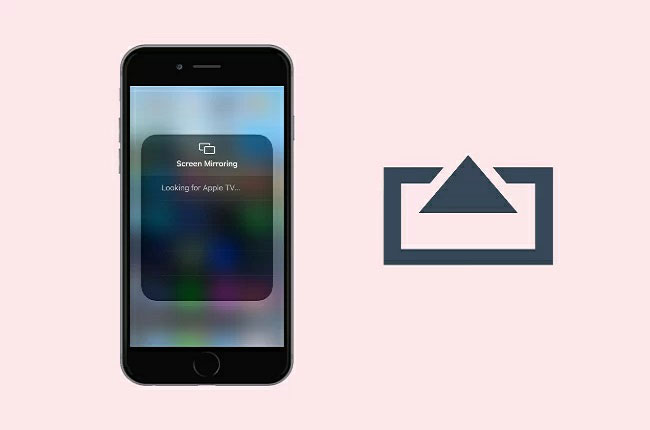
- Selecciona tu televisor de la lista para empezar a duplicar la pantalla.
Conclusión
Estas son las herramientas fiables que puedes utilizar para reflejar tu iPhone en tu Philips Smart TV. Cada una tiene su propia distinción, adaptada a tus preferencias y necesidades. Si quieres una imagen sólida, puedes optar por ApowerMirror y LetsView. Y si estás dispuesto a pagar más por una conexión fácil, AirServer es la que más te conviene.
 LetsView
LetsView 
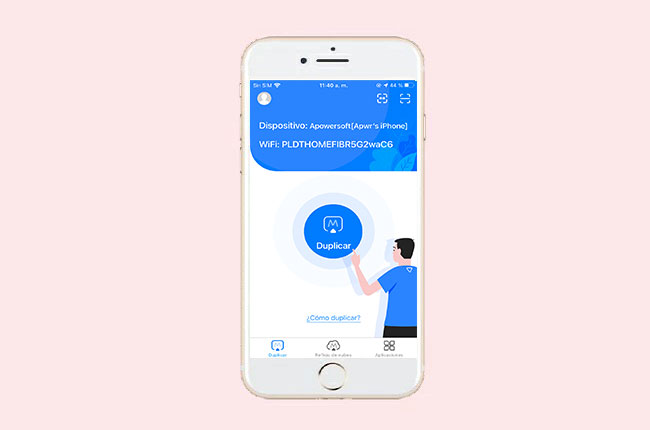
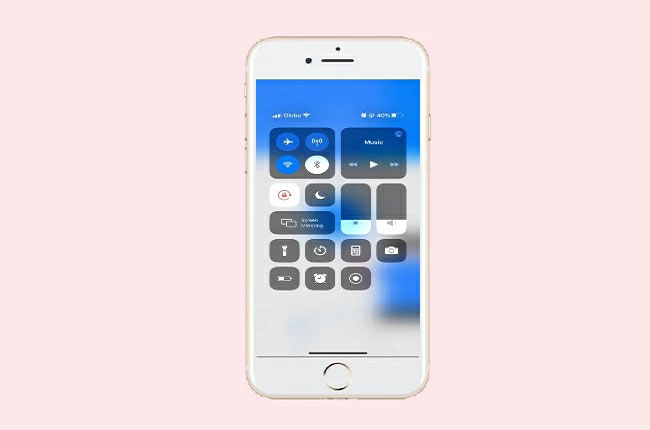
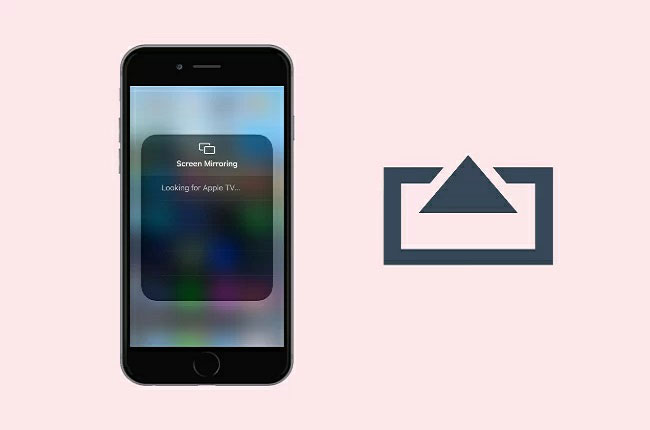










Dejar un comentario